كيفية إصلاح مشكلة فقدان مكتبة FFmpeg في Audacity
هل سبق لك أن تلقيت رسالة خطأ تقول الملف هو ملف ترميز صوتي متقدم. بدون برنامج FFmpeg Library الاختياري ، لا يمكن لـ Audacity فتح هذا النوع من الملفات أثناء العمل وتحرير المقاطع الصوتية واستيرادها إلى Audacity؟ واجه معظم المستخدمين الذين استخدموا برنامج Audacity هذه المشكلة مع مكتبة FFmpeg غير موجودة . تحدث هذه المشكلة لأن Audacity لا يدعم جميع تنسيقات الصوت ، ويجب علينا تحويل نوع ملف معين إلى تنسيق متوافق مع Audacity. هذا ليس حلاً جيدًا لأن تحويل تنسيق الصوت يمكن أن يقلل من جودة الصوت وينتج عنه أحجام ملفات أكبر أو أصغر بكثير. دعونا نرى كيفية إصلاح هذا الخطأ في Audacity في هذه المقالة.كيفية إصلاح الخطأ الذي يقول استيراد مكتبة FFmpeg مفقودة
سيسمح تثبيت مكتبة FFmpeg الاختيارية لـ Audacity باستيراد وتصدير نطاق أوسع بكثير من تنسيقات الصوت ، بما في ذلك M4A (AAC) و AC3 و AMR (ضيق النطاق) و WMA وكذلك يمكن أيضًا استيراد الصوت من معظم ملفات الفيديو. دعونا نرى كيف يمكننا القيام بذلك.
الخطوة 1: عند فتح ملف صوتي في برنامج Audacity ، تظهر نافذة منبثقة تعرض رسالة الخطأ كما هو موضح أدناه

أغلق رسالة خطأ في الاستيراد بالنقر فوق نعم .
الخطوة 2: اذهب الآن إلى تحرير> التفضيلات أو اضغط ببساطة Cltr + P. لفتح أجهزة التفضيلات.

الخطوة 3: بعد ذلك ، انقر فوق ملف مكتبات ويمكنك أن ترى مكتبة FFmpeg غير موجودة . الآن ، انقر فوق تحميل .

الخطوة 4: بمجرد النقر فوق تنزيل ، سيتم إعادة التوجيه إلى عرض صفحة Audacity تثبيت مكتبة استيراد / تصدير FFmpeg . هنا ، انقر فوق نظام التشغيل Windows: قسم تثبيت FFmpeg .

الخطوة 5: سيؤدي هذا إلى إعادة توجيهنا إلى صفحة أخرى تثبيت مكتبة استيراد / تصدير FFmpeg على نظام Windows .
 الخطوة 6: الآن ، اتبع الخطوات الواردة أدناه الموصى به المثبت . انقر فوق صفحة تحميل FFmpeg .
الخطوة 6: الآن ، اتبع الخطوات الواردة أدناه الموصى به المثبت . انقر فوق صفحة تحميل FFmpeg . 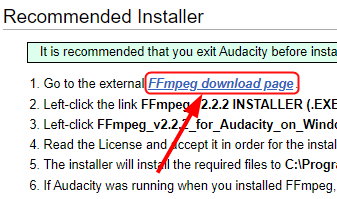 الخطوة 7: سيؤدي هذا إلى إعادة توجيهك إلى صفحة لتنزيل مكتبة FFmpeg. الآن ، انقر فوق ارتباط تنزيل الملف القابل للتنفيذ ( .إملف تنفيذى ) كما هو مبين أدناه.
الخطوة 7: سيؤدي هذا إلى إعادة توجيهك إلى صفحة لتنزيل مكتبة FFmpeg. الآن ، انقر فوق ارتباط تنزيل الملف القابل للتنفيذ ( .إملف تنفيذى ) كما هو مبين أدناه. 
الخطوة 8: يتم تنزيل مكتبة FFmpeg لـ Audacity على نظام Windows كما هو موضح أدناه.

الخطوة 9: الآن ، افتح ملف FFmpeg Installer و يركض وانشاء.

ملاحظة : تأكد من إغلاق Audacity قبل تشغيل الإعداد.
الخطوة 10: اقرأ الترخيص و إقبله وانقر فوق التالي من أجل استمرار التثبيت.

الخطوة 11: الآن ، تأكد من قيام برنامج التثبيت بتثبيت الملفات المطلوبة على C: Program Files FFmpeg for Audacity ، وانقر فوق التالي .

الخطوة 12: اضغط على تثبيت .

الخطوة 13: أخيرًا ، انقر فوق ينهي لإكمال الإعداد.

الخطوة 14: يمكن لبرنامج Audacity الآن فتح / استيراد وتحرير تنسيقات الصوت واسعة النطاق دون أي مشكلة.
في بعض الأحيان قد تستمر في تلقي نفس الخطأ ، حتى بعد تثبيت مكتبة FFmpeg. هذا يعني أنك قمت بتثبيت FFmpeg عندما يكون Audacity مفتوحًا أو قمت بتثبيته في موقع غير افتراضي (دليل) في نظامك. سيطلب منك Audacity الآن تكوين التفضيلات لتحديد موقع مكتبة FFmpeg. يتم ذلك باتباع الخطوات الواردة أدناه.
الخطوة 1: افتح Audacity ، انقر فوق تحرير> التفضيلات ، أو ببساطة انقر فوق Cltr + P.

الخطوة الثانية: الضغط على مكتبات> تحديد موقع .

الخطوة 3: إذا ظهر إشعار نجاح يشير إلى أن Audacity قد اكتشف تلقائيًا مكتبات FFmpeg صالحة ويطلب منك تحديدها يدويًا ، انقر فوق رقم.

ملاحظة: سيتم تثبيت مكتبة FFmpeg في معظم الأوقات في الموقع الصحيح فقط.
الخطوة 4: ولكن ، مرة أخرى ، إذا ظهرت رسالة تقول Locate FFmpeg ، فهذا يعني أننا بحاجة إلى تحديد موقع ملف avformat-55.dll للقيام بذلك ، انقر فوق تصفح لتحديد موقع المجلد.

الخطوة 5: الآن ، نحتاج إلى الانتقال إلى المجلد المناسب الذي يحتوي على FFmpeg.

الخطوة 6: حدد الآن avformat-55.dll ، وانقر افتح .

الخطوة 7: الآن ، انتقلت إلى المجلد الذي يحتوي على FFmpeg ، انقر فوق نعم .

الآن ، يمكنك فتح ملفات الصوت لتحريرها في Audacity دون أي مشكلة.
بمجرد تنزيل الدليل الذي يحتوي على FFmpeg وتثبيته وتحديد موقعه وستظل تتلقى الرسالة FFmpeg غير موجود ، فهذا يعني أنك قمت بتثبيت المكتبات الخاطئة. أنت الآن بحاجة إلى تنزيل المكتبات الصحيحة بناءً على نظام التشغيل الخاص بك.
هذا كل شئ.
ستتمكن الآن من استيراد وتحرير أي ملف صوتي تريده في Audacity دون مواجهة أية مشكلات. دعنا نعرف كيف ساعدتك هذه المقالة.
شكرا للقراءة.